- Yazar Jason Gerald [email protected].
- Public 2023-12-16 11:44.
- Son düzenleme 2025-01-23 12:50.
Bu wikiHow makalesi sana bilgisayardaki bir Discord kanalına nasıl bot ekleneceğini öğretir.
Adım
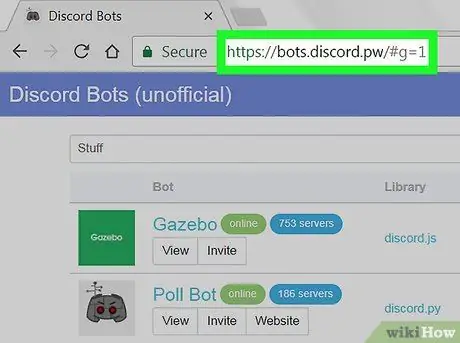
Adım 1. Yüklemek istediğiniz botu bulun
Farklı işlevlere sahip çeşitli botlar vardır. İndirmek istediğiniz belirli botu bilmiyorsanız, hangi seçeneklerin mevcut olduğunu görmek için aşağıdaki popüler bot listelerinden birine göz atın. İşte en popüler botlardan bazılarının listesi:
- https://bots.discord.pw/#g=1
- https://www.carbonitex.net/discord/bots
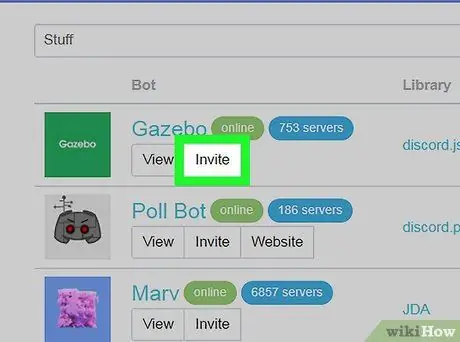
Adım 2. Botu kurun
Kurulum talimatları her bot için farklıdır, ancak genellikle Discord hesabınıza giriş yapmanız, bir sunucu seçmeniz ve bot izinlerini vermeniz istenir.
Bot eklemek istiyorsanız sunucu yöneticisi olmalısınız
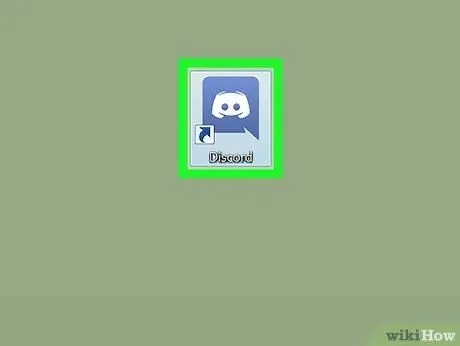
Adım 3. Discord'u açın
Discord masaüstü uygulamasını yüklediyseniz, simgesini “Windows” menüsünde (PC) veya “Uygulamalar” klasöründe (Mac) bulabilirsiniz. Değilse, https://www.discordapp.com adresini ziyaret edin, ardından “ Giriş yapmak ”.
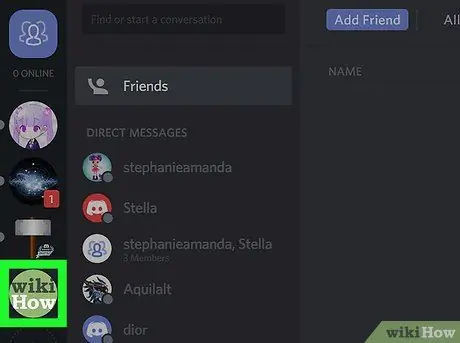
Adım 4. Botu kurmak istediğiniz sunucuyu seçin
Sunucuların listesi ekranın sol tarafında görüntülenir.
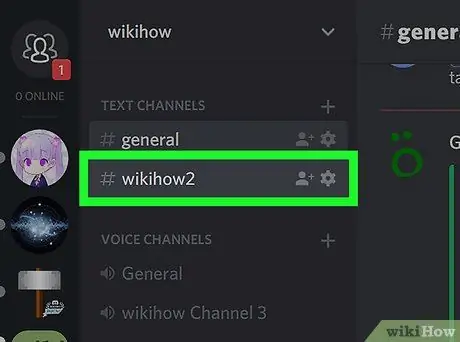
Adım 5. Fareyle bot eklemek istediğiniz kanalın üzerine gelin
İki yeni simge görüntülenecektir.
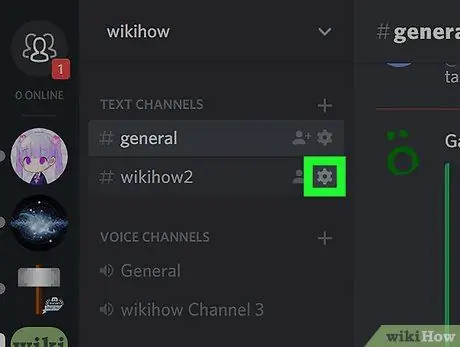
Adım 6. Dişli simgesine tıklayın
Kanal adının yanındadır. Bundan sonra “Kanal Ayarları” penceresi açılacaktır.
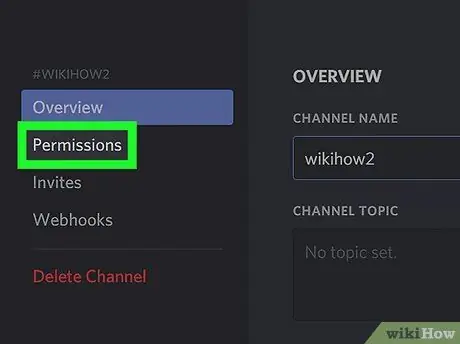
Adım 7. İzinler'e tıklayın
Bu seçenek, ekranın sol tarafında görüntülenen ikinci seçenektir.
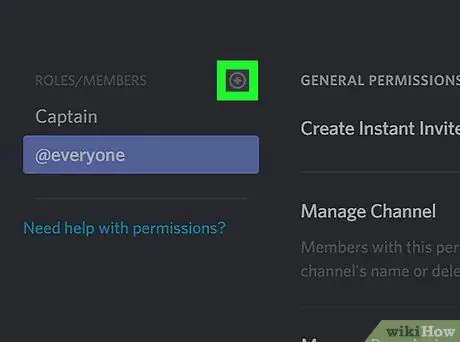
Adım 8. “Roller/Üyeler” seçeneğinin yanındaki “+” seçeneğine tıklayın
Sunucu kullanıcılarının bir listesi görüntülenecektir.
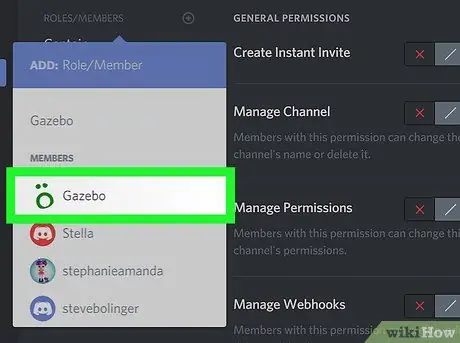
Adım 9. Bot adına tıklayın
“Üyeler” bölümünde bulabilirsiniz.
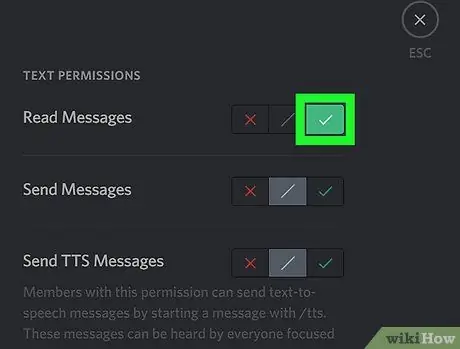
Adım 10. Botlarda izinleri ayarlayın
Bot'a atamak istediğiniz her bir iznin yanındaki onay işaretini tıklayın.
- Her bot için mevcut izinler farklıdır, ancak genellikle botların sohbetleri "görüntülemelerine" izin verebilirsiniz. İzin vermek için “Mesajları Oku” seçeneğinin yanındaki onay işaretini tıklayın.
- “Genel” kanalda “Mesaj Oku” iznini değiştiremeyebilirsiniz.
- Kanal izinlerine öncelik verilir, bu nedenle sunucudaki izinler çakışırsa geçerli olmayabilir.
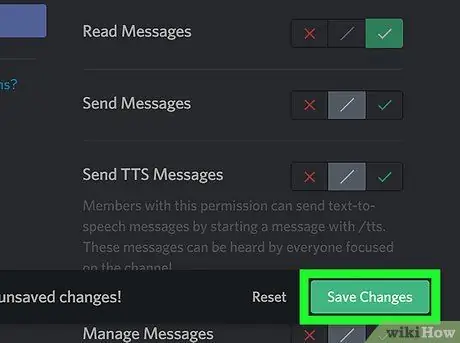
Adım 11. Değişiklikleri Kaydet'e tıklayın
Pencerenin altında. Artık bot seçilen kanalda aktiftir.






